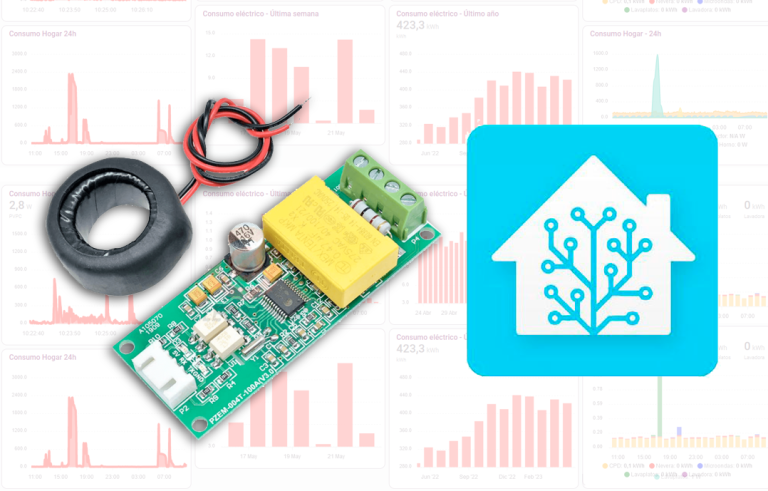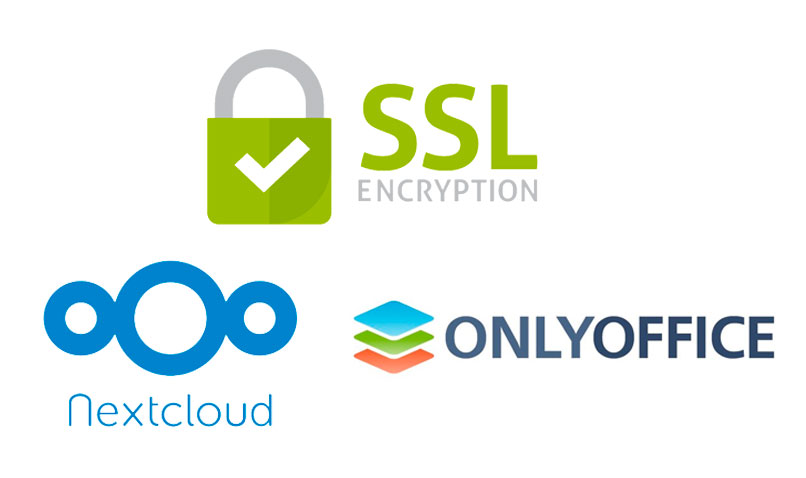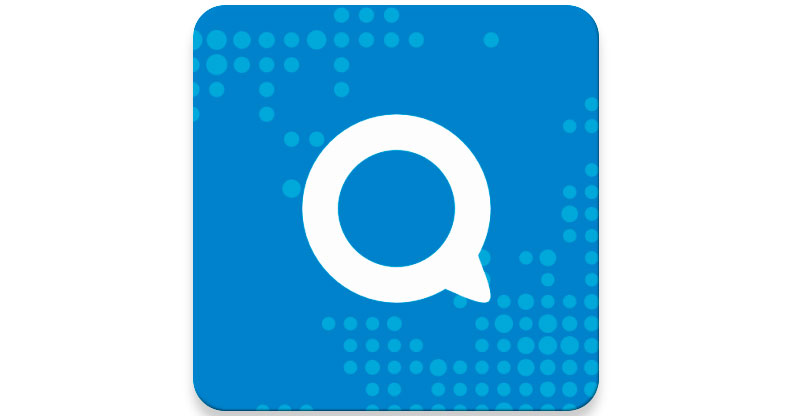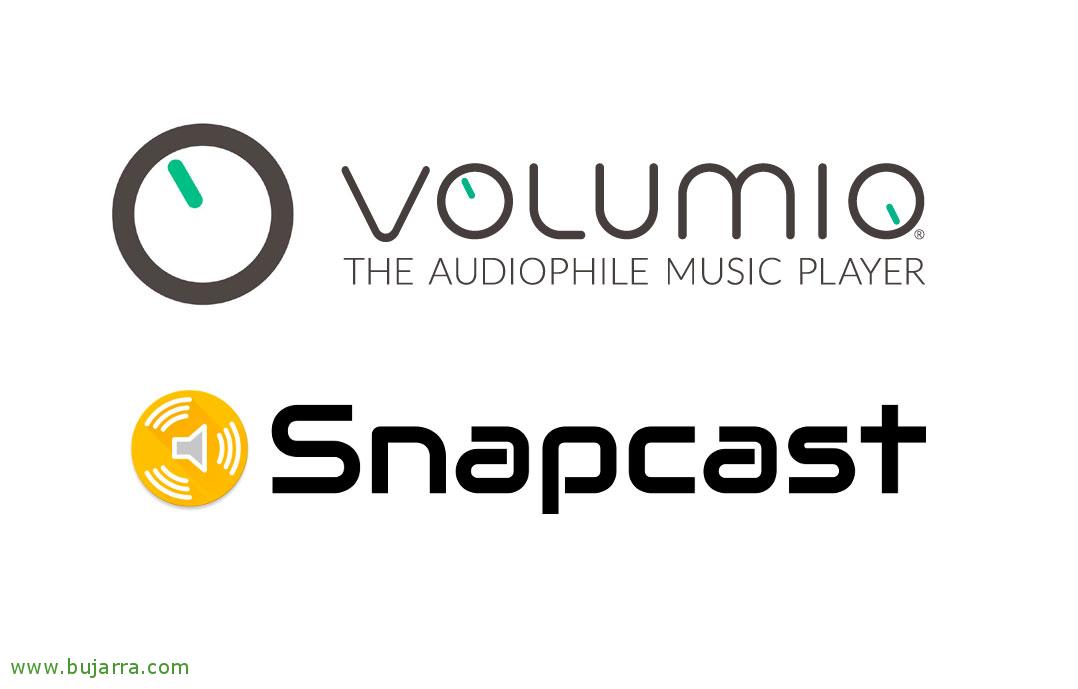
Integration von SnapCast in Volumio für das beste Multiroom-System
Im vorherigen Dokument haben wir bereits gesehen, wie man Volumio hat 2 perfekt auf einem Raspberry Pi montiert und wir haben entdeckt, wie einfach es ist und wie ideal es ist, es als Schnittstelle für unser Heim-Audiosystem zu verwenden (Zum Beispiel). In diesem Beitrag werden wir sehen, wie man SnapCast in Volumio installiert und mit einem Lautsprecher auf andere Raspberry Pi streamen und eine beeindruckend coole Hintergrundmusik machen kann!
Die Idee ist, auf dem Raspberry Pi den Katalog all unserer Musik zu haben, die wir mögen, und eine Liste zu hinterlassen, die kontinuierlich in Volumio klingt. SnapCast ist ein Client/Server-Audioplayer, Dies ermöglicht es mehreren Clients, sich damit zu verbinden und Ihr Audio in bester Qualität abzuspielen! Darüber hinaus arbeiten diese mit perfekt synchronisiertem Audio, das auf der Zeit der Clients basiert! Bei Volumio werden wir also den Serverteil installieren und aktivieren, und wir werden in der Lage sein, andere Raspberry Pi mit Lautsprechern zu verwenden, die im ganzen Haus auf der Client-Seite verteilt sind. Oder wir können auch eine Client-App auf unseren Handys ausprobieren!
Installation & Konfiguration,
Wir beginnen mit der Installation, Wir laden das Plugin herunter und installieren es mit:
git clone https://github.com/Saiyato/volumio-snapcast-plugin.git CD Volumio-Snapcast-Plugin/ Volumio Plugin installieren
Wir greifen auf Volumio zu und gehen zu den Plugins oder Ergänzungen und können es sehen in “Installierte Add-ons”, Wir versuchen, es zu aktivieren und seine “Einstellungen”,
An dieser Stelle geben wir an, ob wir SnapCast SnapServer aktivieren möchten oder nicht, Audioqualität, Die Kanäle…
Wie wir sehen können, könnte es sich bei diesem Volumio auch um einen SpanCast-Client mit SnapClient handeln,
Und ich gebe Ihnen einige Screenshots meiner Audiokonfiguration, falls jemand sie benötigt!
Genauso wie ich Ihnen den Teil überlasse, wie meine Datei konfiguriert werden würde /usw.mpd.conf
...audio_output {
Art "Alsa"
ermöglichte "Nein"
Name "Alsa"
Gerät "Hw:0,0"
Dop "Nein"
}
audio_output {
Art "FIFO"
ermöglichte "Ja"
Name "Mehrzimmer"
Pfad "/TMP/Snapfifo"
Format "44100:16:2"
}
...
Dies wäre die SnapCast-App auf meinem Android-Handy, dass wir es auch als Lautsprecher 🙂 oder zur Steuerung des Rests der Client-Geräte verwenden können.
Installieren des SnapCast-Clients auf einem Raspberry Pi,
Brunnen, und die folgenden Schritte sollten wir befolgen, wenn wir SnapClient auf einem Raspberry Pi installieren möchten, um ihn als Remote-Lautsprecher zu verwenden, Zuerst installieren wir die Abhängigkeiten, Wir laden SnapCast herunter, Wir kompilieren und installieren nur den Client-Teil:
Sudo apt-get update sudo apt-get install libboost-dev libboost-system-dev libboost-program-options-dev libasound2-dev libvorbis-dev libflac-dev alsa-utils libavahi-client-dev avahi-daemon git clone https://github.com/badaix/snapcast.git cd snapcast/externals git submodule update --init --recursive cd .. Make all sudo make installclient sudo service snapclient restart
Und das ist es! Es wird anfangen, die Musik zu spielen, die wir in Volumio spielen!! Das Normale ist, Bewegungssensoren zu platzieren und den Dienst zu aktivieren, wenn er eine Bewegung erkennt. Es wird super einfach sein, con 'sudo systemctl snapclient deaktivieren’ wir werden dafür sorgen, dass der Dienst nicht automatisch mit dem Pi startet, und wenn eine Bewegung erkannt wird, Es reicht aus, den Service einfach anzuheben! Ich hoffe, es hat euch gefallen!